Comment consulter la messagerie vocale visuelle sur votre mobile Google Pixel sous Android 11 ?
La Messagerie Vocale Visuelle (MVV) vous permet de visualiser sur votre mobile les messages vocaux laissés par vos correspondants. Voici la marche à suivre pour la consulter depuis votre mobile Google Pixel sous Android 11.
Avant de commencer
La messagerie vocale visuelle est pré-installée sur votre mobile dans l'application Téléphone.
Balayez l'écran vers le haut pour accéder aux applications. |
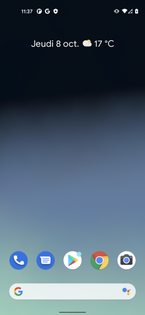
|
Sélectionnez Messagerie Vocale Visuelle. |
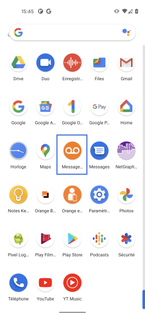 |
|
Le liste des messages vocaux apparaît.
|
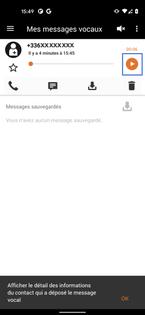 |
Écoutez votre message. |
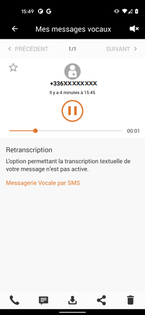 |
Cliquez sur la Corbeille pour supprimer votre message vocal. |
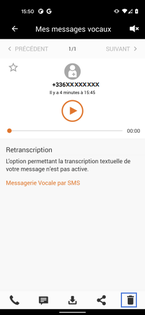 |
|
Confirmer la suppression du message Sélectionnez OUI. |
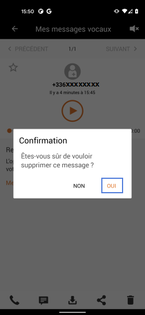 |
Votre message est supprimé de la boîte vocale. |
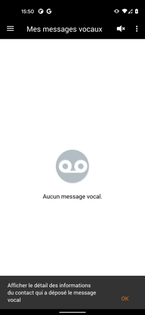 |
Avez-vous trouvé cet article utile ?
Votre avis est traité de façon anonyme, merci de ne pas communiquer de données personnelles (nom, mot de passe, coordonnées bancaires...)
Besoin de contacter le service client ou d'une aide supplémentaire ? Rendez-vous sur "Aide et contact"
Votre avis est traité de façon anonyme, merci de ne pas communiquer de données personnelles (nom, mot de passe, coordonnées bancaires...)
Besoin de contacter le service client ou d'une aide supplémentaire ? Rendez-vous sur "Aide et contact"